在数字办公时代,电脑公章已成为高效处理电子文档的关键工具,它能模拟传统实体公章的权威性,用于合同、报告等文件的签名认证,作为网站站长,我经常与访客交流办公自动化问题,发现许多人好奇如何自己创建这种公章,我将分享专业方法,确保过程安全、合法且高效,制作电脑公章涉及法律边界——务必遵守当地法规,避免用于非法目的,否则,可能面临侵权或欺诈风险。
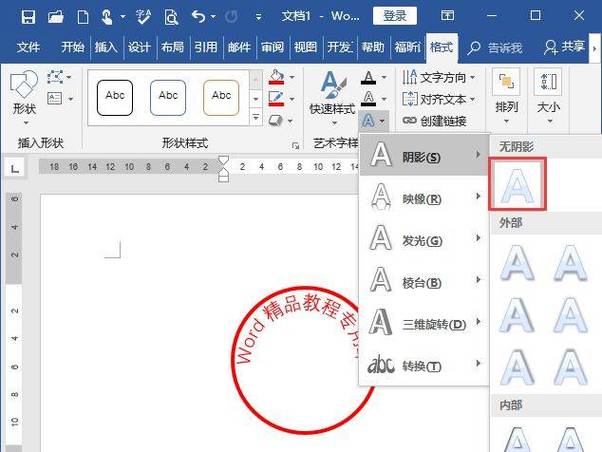
准备阶段:基础工具和设计理念
制作电脑公章前,需准备好必要软件和设计思路,选择一款可靠的设计工具,推荐使用Adobe Photoshop或免费替代品如GIMP,这些软件支持图层和矢量编辑,便于精确控制,如果您追求专业效果,可以试用专用公章制作软件,如“印章生成器”类应用,它们提供模板库简化流程,确保您有高清扫描的实体公章作为参考(如有),这有助于保持设计一致性。
聚焦设计理念,电脑公章的核心元素包括圆形边框、单位名称和中心图案,标准公章直径约为40mm,文字采用宋体或黑体,确保清晰易读,中心图案通常为五角星或企业logo,象征权威,设计时,注意比例协调——边框宽度占整体10%,文字大小适中,避免拥挤,使用RGB或CMYK色彩模式,红色为主色调(RGB值:255,0,0),以模拟传统印章的视觉效果,建议先在草稿纸上手绘草图,这能加速数字化过程。
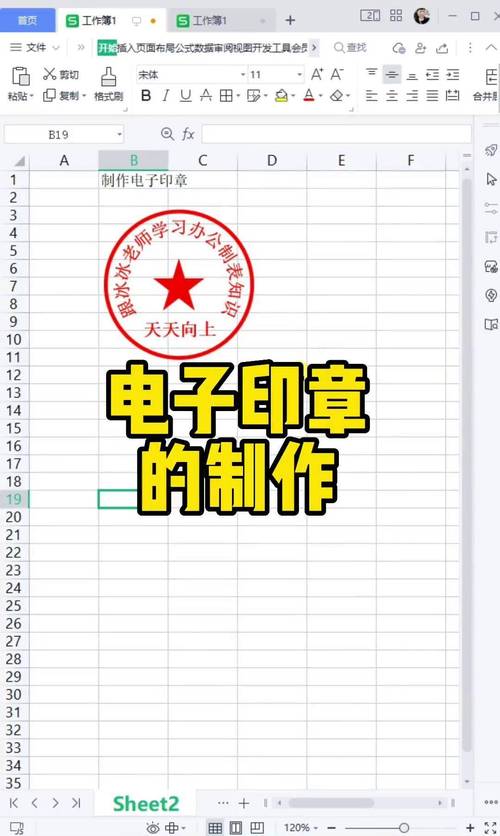
分步制作流程
进入实际制作环节,我将一步步指导您完成,使用Photoshop作为示例工具,整个过程约需30分钟,适合新手操作。
-
创建新文件:打开Photoshop,选择“文件”>“新建”,设置画布尺寸为500x500像素(分辨率300dpi),背景透明,这确保公章导出后无白边,便于嵌入文档。
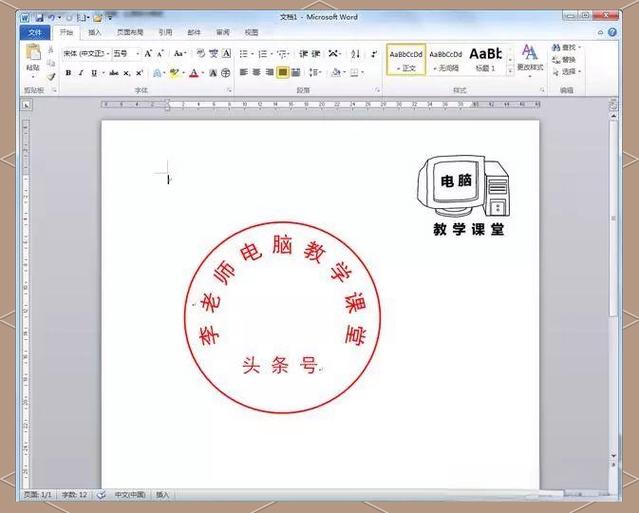
-
绘制圆形边框:点击“椭圆工具”,按住Shift键拖动鼠标,创建一个完美圆形,调整大小至直径400像素(约40mm实物等效),在属性栏中,设置描边颜色为红色,宽度10像素,取消填充颜色,只保留边框,形成公章基础轮廓。
-
添加文字元素:使用“文字工具”,在圆形内输入单位名称,如“公司名称”,选择宋体字体,大小约24pt,沿圆形路径排列文字:点击“路径文字”选项,拖动文字环绕边框,确保文字方向正确,避免颠倒,在中心位置添加次要信息,如“公章专用”,字体稍小(18pt),这一步需反复调整,保证所有字符均匀分布,无重叠。
-
插入中心图案:导入五角星或自定义logo图像,通过“文件”>“置入嵌入”,选择图案文件,调整大小至圆形中心区域,覆盖约30%空间,如需自制图案,用“多边形工具”绘制五角星,填充红色,合并所有图层,简化文件结构。
-
优化与保存:检查设计是否平衡——文字清晰、图案居中、边框完整,添加轻微阴影效果(图层样式>投影),增强立体感,完成后,导出为PNG格式(透明背景),方便在Word、PDF或邮件中使用,保存原文件为PSD格式,以备修改。
关键注意事项与安全建议
制作电脑公章时,易忽略法律和风险因素,确认您有权使用公章设计——仅限个人或授权企业用途,未经许可复制他人公章属违法行为,可能导致法律纠纷,强调安全性:存储公章文件于加密文件夹,避免网络共享,使用时,仅嵌入受信任文档,防止盗用,我见过许多案例,因公章管理不当引发数据泄露,所以建议定期更新设计并备份文件。
考虑实用性,电脑公章并非万能——它适用于内部文档,但重要合同需配合数字签名证书(如CA认证)以增强可信度,测试公章效果:打印样本,检查清晰度;在电子文档中预览,确保缩放不变形,如果设计不满意,回看草稿重调元素,保持耐心。
在数字办公潮流中,自制电脑公章能提升效率,但需以责任为先,我认为,掌握这项技能是办公现代化的必备步骤,它能节省时间、减少纸质流程,前提是始终坚守道德底线,电子工具只是辅助,真正的权威源于合法使用。
(字数:约1050字)









评论列表 (1)
在数字办公时代,电脑公章是高效处理电子文档的关键工具,制作电脑公章需准备设计工具,如Photoshop,并遵循设计理念,如圆形边框、单位名称和中心图案,制作过程中,注意法律边界,确保合法使用。
2025年08月24日 05:27